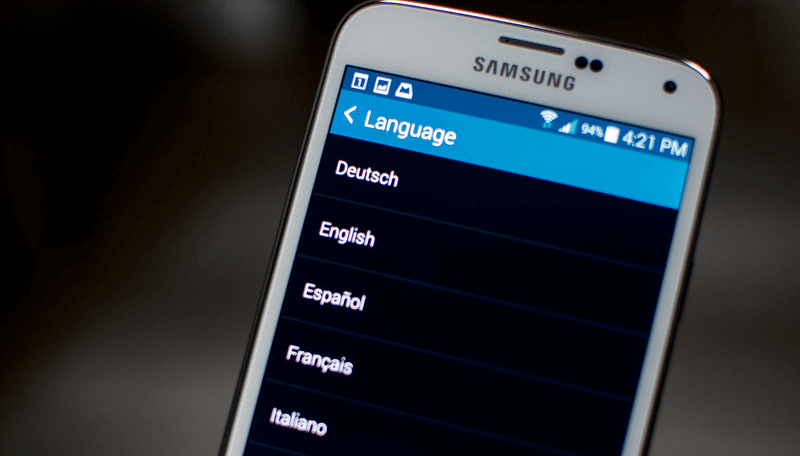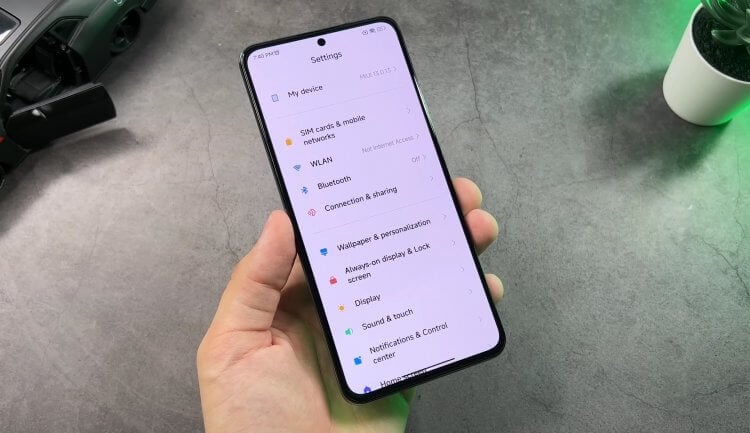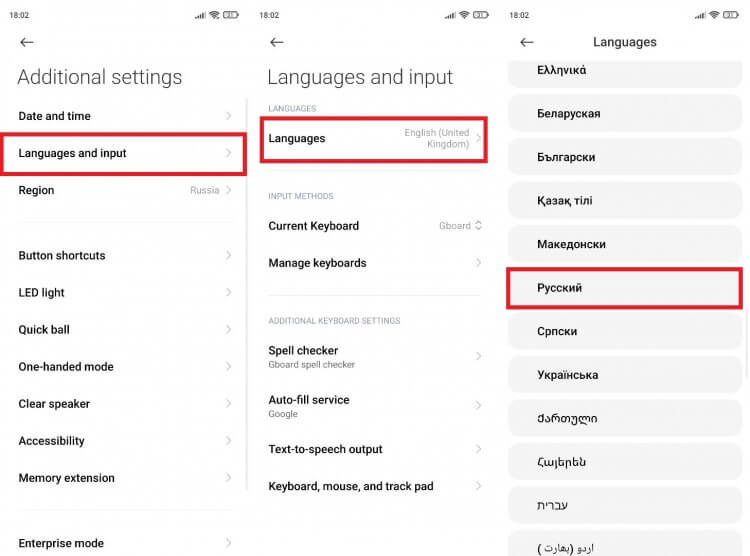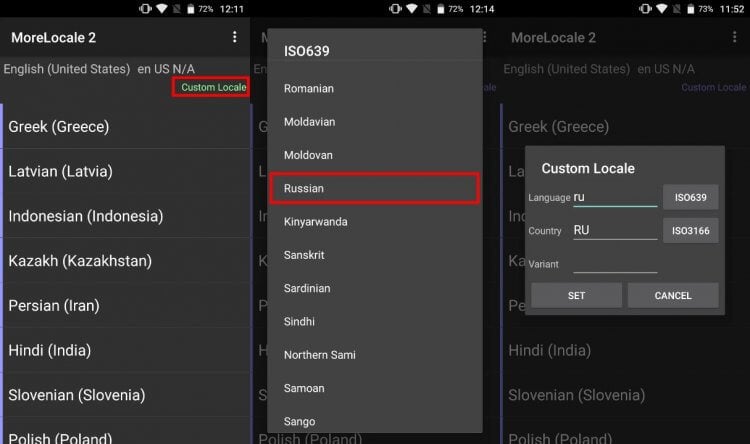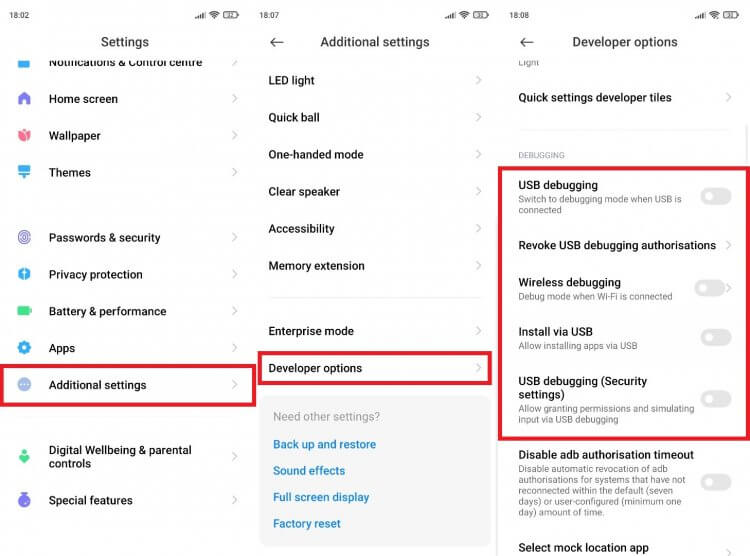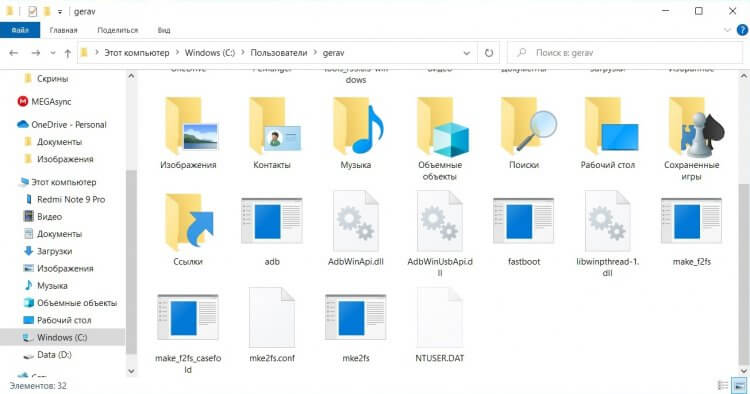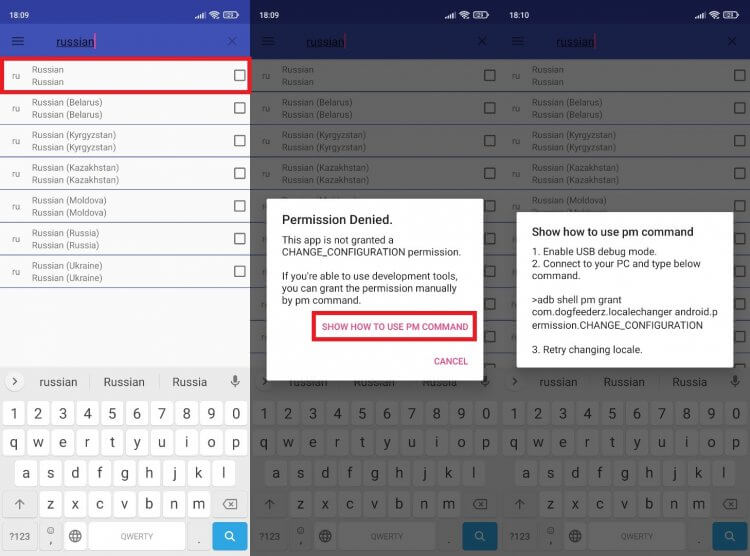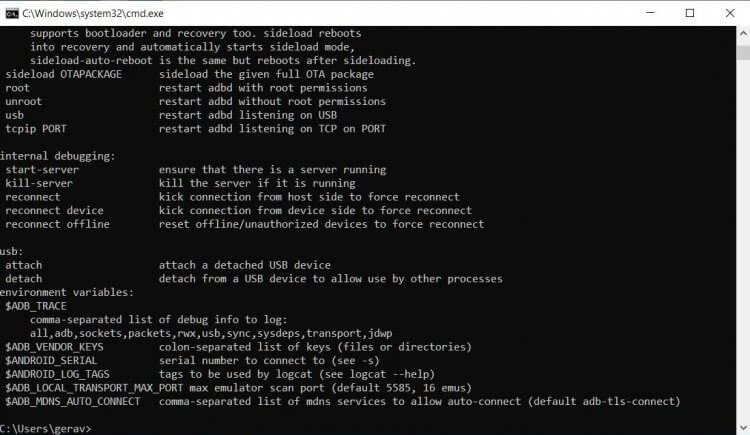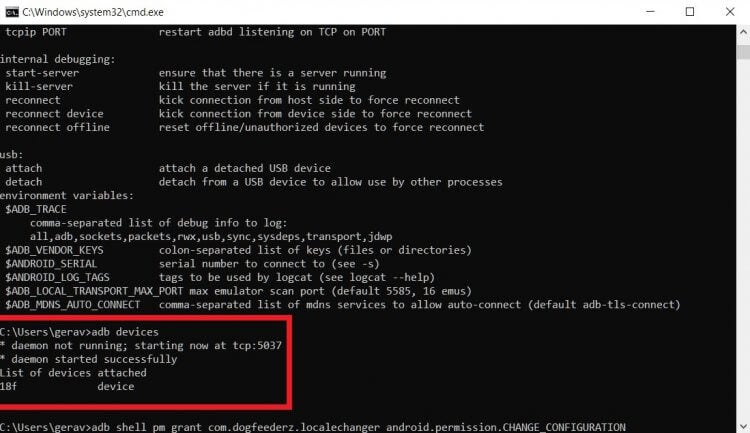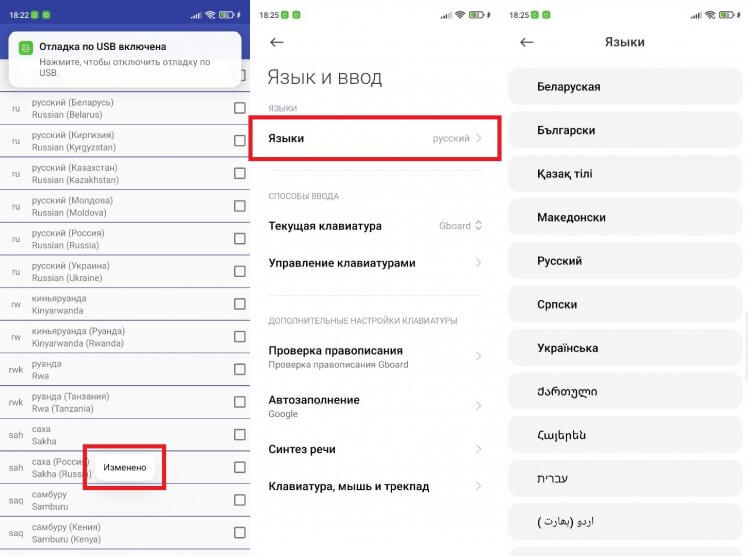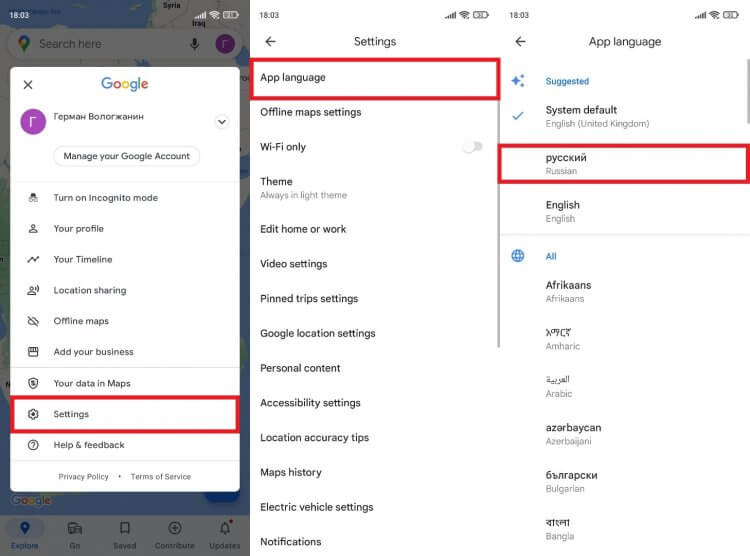Как поменять язык и его настройка на Андроид
Крупные производители мобильных устройств имеют целевую аудиторию по всему миру. А это значит, что разработчикам мобильного ПО (в частности, самого Android) необходимо переводить свои творения на множество разных языков. Звучит логично, но на практике телефон не всегда предоставляет право выбора языка при первом запуске. Иногда по умолчанию идет английский или даже китайский. Расскажем, что делать в таких ситуациях и как поменять язык интерфейса на Андроиде.
Системные настройки
Итак, если вы читаете этот материал, то это значит одно из трех: вы хотите изменить интерфейс для изучения технического иностранного, используемый телефон переключился сам, а вы хотите вернуть все назад, вы очень любознательны. Впрочем, это неважно, ведь сделать это довольно просто.
Алгоритм действий:
- Откройте настройки. Обычно они обозначаются шестеренкой, тумблером или гаечным ключом.
- Перейдите в раздел «Language & region», часто он помечается иконкой флага. Кстати, если в настройках есть поле поиска, то попробуйте написать в него слово «language». Вне зависимости от настроек, Андроид параллельно проверяет и английский язык (не всегда).
- Выберите подходящий параметр и нажмите сохранить или изменить.
Готово. Если трюк с английским не помог, то мы предлагаем в поиске использовать следующие фразы (это название необходимого параметра в разных странах): «Idioma y región» (исп.), «語言和地區» (кит. трад.), «언어 및 지역» (корей.), «Språk och region» (швед.).
Конечно, языков намного больше, но мы перечислили только те страны, которые славятся какими-то брендами смартфонов. Впрочем, если вы выбрали хинди или арабский, то рекомендуем обратиться за помощью к друзьям с похожей оболочкой и подсмотреть, где у них находится нужный параметр. Например, телефоны Xiaomi идут с одинаковой оболочкой MIUI.
MoreLocale2
Стороннее приложение, которое помогает поменять интерфейс устройства, если это не предусмотрено штатными средствами смартфона. Алгоритм действий довольно прост. Переходим по этой ссылке и нажимаем «Установить», а после запускаем. Уже на главном экране появится список, среди которого останется выбрать подходящий вариант, на который нужно перевести телефон.
Внимание: все языковые изменения кастомные, а не оригинальные – возможен некорректный перевод или его отсутствие в некоторых частях интерфейса.
Благодарим за прочтение. Если у вас остались вопросы или есть желание высказать мнение – добро пожаловать в комментарии.
Вам помогло? Поделитесь с друзьями — помогите и нам!
Развитие технологий привело к тому, что телефоны по своим возможностям в большей степени напоминают портативные компьютеры, чем простые устройства для связи. В каждом смартфоне имеется множество настроек, которые пользователь может корректировать самостоятельно. Имеется возможность настроить гаджет таким образом, чтобы он был максимально комфортным для владельца.
В частности, есть возможность установить язык интерфейса. Те, кто знают только свой язык, могут указать нужный в настройках.
В каком случае нужно перевести телефон на русский язык
В каждой модели смартфонов могут быть свои особенности корректировки настроек. Установка русского языка может потребоваться в следующих случаях:
- Владелец телефона на знает других языков, не стремится их изучить и освоить.
- Когда телефон приобретён, в нём установлен тот язык интерфейса, который был выбран производителем. Не всегда это удобно покупателям. Например, если смартфон был выпущен в Китае, он может использовать надписи, понятные только жителю этой страны. Тот, чей родной язык является русским, заинтересован в смене языка интерфейса.
- Если человек говорит на другом языке, но хочет изучить русский, ему будет полезно привыкнуть пользоваться русскоязычным интерфейсом. Если, например, употреблено слово Change. То ему более удобно будет увидеть на этом месте Изменить.
В этих и аналогичных случаях владелец смартфона сможет легко установить нужный язык, пользуясь соответствующими инструкциями.
Как сменить язык на телефоне стандартным способом
Возможность изменить язык интерфейса в подавляющем большинстве случаев является стандартной. Однако в каждом случае имеются свои особенности.
На iPhone
Чтобы изменить язык интерфейса, нужно откорректировать настройки Айфона. Для этого требуется предпринять такие шаги:
- Надо открыть настройки. На соответствующей иконке имеется изображение шестерёнки. Можно ориентироваться на англоязычное название «Settings».
- Далее требуется перейти в общий раздел настроек. В англоязычном интерфейсе он носит название «General». Рядом с ним находится иконка с изображением шестерёнки.
- Для выбора языка открывают раздел «Language and region». Откроется список доступных вариантов. Нужно тапнуть по строке для установки русского языка.
После того, как внесённые изменения будут сохранены, владелец увидит, что на Айфоне применяется русский язык.
На Android
Операционная система Андроид получает всё большее распространение. По умолчанию в ней присутствует стандартная возможность установки интерфейса на наиболее распространённых в мире языках. Среди их доступен русский. Производитель активно обновляет версию операционной системы. В каждой из них возможны отличия, относящиеся к работе с настройками. Здесь будет рассказано о том, как проводить установку зыка интерфейса в последних версиях ОС Андроид:
- Нужно тапнуть по иконке настроек. На ней нанесён рисунок шестерёнки. На английском языке имеется надпись «Settings». Если используется китайский интерфейс, можно ориентироваться по изображению иконки.
- В правой верхней части экрана нужно тапнуть по изображению шестерёнки.
- После того, как откроются настройки, нужно перейти в раздел «Язык и ввод». На английском языке эта фраза выглядит как «Language&Input». Эту строку нужно отыскать в открывшемся меню. В каждой строке слева от надписи имеется соответствующая иконка. Напротив нужной расположено стилизованное изображение земного шара.
- После нажатия откроется ещё одно меню. В нём нужно выбрать «Language» (Язык). В пункте меню указано, какой язык был установлен до сих пор.
- После клика по выбранной надписи откроется список предустановленных языков для интерфейса. Название каждого из них написано на нём же. Нужно отыскать строку «Русский» (будет написано русскими буквами) и нажать на неё.
В некоторых версиях операционных систем изменение языка интерфейса может входить в расширенные настройки. Сложности могут быть у тех пользователей, которые пытаются перейти на русский с китайского. В этом случае потребуется сделать следующее:
После установки этой настройке интерфейс смартфона станет русскоязычным. Обычно количество настроек в таких телефонах незначительно. Поэтому найти нужные разделы не составит труда.
На Windows Phone
Эта операционная система менее популярна по сравнению с Android и iOS, однако существует много устройств, которые её используют. Смена языка интерфейса может быть проведена путём изменения системных настроек. Для этого нужно сделать следующее:
- Открыть на смартфоне настройки. Для этого необходимо вытянуть шторку с уведомлениями при помощи свайпа, сделанного сверху вниз.
- Нужно тапнуть по значку настроек, имеющему вид шестерёнки.
- После этого нужно будет найти раздел «Language and Region», затем перейти в него. Определить нужную строку легко на любом языке, если помнить, что рядом с ней находится иконка для часового пояса.
- В открывшемся меню нужно разыскать языковые настройки и внести нужные изменения.
После того, как настройки откорректированы. Требуется произвести перезагрузку телефона. После включения пользователь увидит русскоязычный интерфейс.
На кнопочном телефоне
На кнопочном телефоне предусмотрена возможность изменения языка интерфейса. Для того, чтобы установить русский, потребуется выполнить такие шаги:
- Нужно зайти в меню телефона. Одним из пунктов будут настройки. Если сейчас интерфейс на английском языке, то они будут обозначены «Settings».
- После перехода в этот раздел требуется найти подраздел, отвечающий за языковые настройки. На английском языке в его названии присутствует слово «Language».
- Открыв его, нужно выбрать русский язык интерфейса.
После этого телефон станет использовать в интерфейсе русскоязычные названия.
Как поменять язык на телефоне с помощью приложений
Чтобы изменить языковые настройки смартфона владелец может воспользоваться не только стандартными настройками, но и сторонними приложениями. Одной из таких программ является MoreLocale 2.
Здесь содержится большое количество языков, на которых можно работать с интерфейсом. Тут имеются как стандартные, так и дополнительные языки. Чтобы воспользоваться этим приложением, нужно его скачать и установить. Далее нужно выполнить такие действия:
- Нужно перейти в настройки смартфона.
- Нужно перейти в раздел «About Phone».
- По строке «Build Number» нужно тапнуть 7-10 раз.
- Надо нажать на клавишу «Назад».
- После этого откроется доступ «Developer Options». Надо войти в этот раздел.
- Требуется активировать опцию «USB Debugging».
- Нужно скачать и распаковать ADB файл по ссылке.
- Смартфон нужно подключить к соответствующему разъёму с использованием USB кабеля.
- На компьютере нужно перейти в командную строку.
- Нужно выполнить команду «cd C:ADB».
- Затем выполняют «adb devices». После этого система определит подключённый к компьютеру смартфон.
- Выполняют последовательно ещё две команды: «pm list packages morelocale» и «pm grant jp.c.c_lis.ccl.morelocale android.permission.CHANGE_CONFIGURATION».
- После этого смартфон отключают от компьютера.
- Запускают приложение MoreLocale 2.
- В списке языков находят «Russian» и тапают по нему.
После выполнения последнего действия локализация системы будет завершена.
Если необходимо русифицировать китайский смартфон, то это поможет сделать этот ролик
Как русифицировать клавиатуру
После того, как язык интерфейса станет понятным, использование клавиатуры будет происходить по-прежнему. Владелец смартфона имеет возможность пользоваться клавиатурой Google в качестве отдельного приложения.
Чтобы его установить, сначала нужно скачать.
Чтобы поменять её язык, потребуется выполнить такие действия:
- Нужно в настройках перейти к разделу «Язык и ввод».
- В блоке «Клавиатура и способы ввода» есть раздел, где содержаться настройки, относящиеся к установленной программе. Нужно тапнуть по этой строке.
- В списке настроек самая верхняя строка посвящена выбору языка. После нажатия на строку «Языки», пользователь непосредственно перейдёт к выбору нужного языка.
- Указать русский язык можно двумя способами. Для этого можно активировать опцию «Язык системы». Также можно указать нужную строку в списке активных способов ввода.
После этого русификация клавиатуры будет завершена. Если пользователь использует другое приложение для ввода, его после установки можно будет русифицировать после выполнения аналогичных действий.
Александр
Мастер по ремонту гаджетов
Задать вопрос
Что делать, если на телефонах в настройках отсутствует возможность стандартным образом использовать русский язык?
В этом случае может потребоваться выполнение перепрошивки. В отдельных случаях сможет помочь специализированное приложение.
Как избежать покупки телефонов. На которых русификация не предусмотрена?
Если этот гаджет сертифицирован в России, то такая ситуация исключена. При покупке за рубежом необходимо предварительно уточнять у продавца наличие русского языка.
Что делать, если не удаётся найти нужный раздел?
В этом случае поможет, если найти в интернете обучающий ролик или проконсультироваться у специалиста.
Пользователю намного удобнее использовать родной язык. Если к нему попал телефон, использующий в работе другой язык, например, английский или китайский, он может, изменив настройки, получить интерфейс на русском языке. Для проведения настройки используемой программы клавиатуры, нужно откорректировать её настройки.
Довольно часто на смартфонах на базе Android по умолчанию используется английский язык. Для удобства пользования необходимо изменить язык на русский. Конечно, при условии, что он встроен в текущую прошивку вашего устройства. О том, как это сделать наша статья. Рассмотрим пример на базе смартфона с интерфейсом Marshmallow, хотя, надо заметить, этот способ подходит и для других прошивок таких смартфонов, как Samsung, Huawei, HTC, Lenovo, ASUS, Xiaomi и т.д.
Как изменить язык телефона с английского на русский на Android?
Итак, у нас есть смартфон на английском языке. Заходим в настройки.
Далее находим раздел Languages Input. В нашем примере рядом с ним указана иконка в виде глобуса, что значительно упрощает поиск нужной информации.
Если не нашли, не переживайте: в верхней части окна имеется строка поиска (выделена синей стрелкой на скриншоте выше), укажите слово language и выберите указанный пункт Languages.
Самая верхняя строка меню (Languages) это и есть нужный нам подраздел. Нажимаем.
Далее возможны варианты: либо вы сразу видите список доступных языков и банально тапаете по нужному из них, либо у вас указан только один язык, как в нашем примере. Нажмите Add a language.
Найдите русский язык, нажмите на него.
Выберите регион Россия.
Вы увидите примерно такую картину.
Для того, чтобы изменить язык, переместите русский на первую строчку, нажав на строку и удерживая ее. Язык был изменен на русский, о чем в том числе говорит название подраздела на русском языке.
Сложновато, но только для первого раза.
Как вам статья?
( 1 оценка, среднее 5 из 5 )
Высокий уровень комфорта — то, что больше всего нас интересует в смартфоне. Поэтому мы стараемся выбирать устройства с быстрым процессором и хорошим экраном. Однако все характеристики перестают иметь хоть сколько-нибудь важное значение, когда отсутствует русский язык на телефоне Андроид. Как пользоваться таким девайсом и получать от него удовольствие? Да никак! Тут уж либо учить иностранные языки, либо перепрошивать аппарат с риском превратить его в кирпич, либо прочитать наш материал о том, как установить на телефоне русский язык. Именно последним вариантом я и рекомендую воспользоваться каждому из вас.
Русский язык можно поставить даже на телефон, где его нет по умолчанию
Почему смартфон без русского языка
В большинстве своем современные смартфоны оснащаются мультиязычными прошивками, которые позволяют выбрать в настройках хоть русский, хоть узбекский язык. Однако добавление в оболочку конкретного языка напрямую зависит от того, на какой рынок ориентирована модель. Поэтому в Китае выбор чаще всего ограничивается родным (китайским в нескольких его вариациях) и языком международного общения (английским).
На наличие или отсутствие языков влияет то, какая прошивка установлена на смартфоне
Если вы покупаете китайскую версию смартфона, то с высокой долей вероятности она будет лишена русскоязычной локализации. Происходит это не всегда (в частности, на iQOO для внутреннего рынка есть русский), но очень часто. Помимо прошивки на наличие перевода влияют настройки телефона. Кто-то, например, просто забывает включить русский на Андроиде, после чего мучительно пытается найти нужный вариант среди китайских иероглифов или букв арабского алфавита.
⚡ Подпишись на Androidinsider в Дзене, где мы публикуем эксклюзивные материалы
Как поменять язык на телефоне
Русификация Андроид возможна без сторонних приложений и скачивания дополнительных языковых пакетов. Но этот вариант является работоспособным только в том случае, если прошивка имеет нужный вам вариант локализации. Поэтому взгляните на самый простой вариант, как изменить язык на Андроид, если по умолчанию используется английский:
- Запустите приложение «Settings».
- Перейдите в раздел «Additional Settings».
- Откройте вкладку «Languages and input», а затем — «Languages».
- Выберете необходимый язык.
Русский язык легко включается через настройки, но только в том случае, если он предусмотрен системой
На смартфонах разных производителей названия пунктов меню могут отличаться, поэтому не стесняйтесь пользоваться поисковой строкой настроек: введите слово «Language» и откройте предлагаемую вкладку. Если по умолчанию на Андроид стоит китайский язык, то выполняйте поиск по запросу «语言» или «yuyan».
🔥 Загляни в телеграм-канал Сундук Али-Бабы, где мы собрали лучшие товары с АлиЭкспресс
Скачать русский язык на телефон Андроид
Скорее всего, вы открыли этот текст не из-за того, что не можете сделать пару кликов в настройках, ведь даже там нужный язык нередко отсутствует. Чтобы исправить недоразумение, вам понадобятся приложения для русского языка на Андроид.
Но сначала прочитайте наш текст о том, как узнать версию Android, поскольку план действий будет отличаться в зависимости от поколения ОС. Так, если у вас установлена старая версия Android 4.1, то для русификации телефона потребуется:
- Скачать приложение MoreLocale 2 и установить его через APK.
- Запустить программу и нажмите кнопку «Custom Locale».
- В поле «ISO3166» выбрать «Russian Federation», а в «ISO639» — «Russian».
- Нажать кнопку «Set».
На старых смартфонах русский язык устанавливается в два счета, а вот на более-менее современных моделях придется попыхтеть
Инструкция максимально простая, но с каждым обновлением Google повышает безопасность Android, и на смартфонах с более свежей операционной системой, которая, скорее всего, установлена у вас, парой нажатий локализацию не настроить. А для того, чтобы перевести телефон на русский язык, понадобится компьютер и 10-15 минут свободного времени, в течение которых нужно сделать следующее:
- Включить режим разработчика, для чего необходимо перейти в раздел «About phone» и тапнуть несколько раз по версии прошивки, пока на экране не появится надпись в духе «Congratulations, you have become a developer».
- Перейти в раздел «Additional Settings», после чего — «Developer options».
- Включить отладку по USB, активировав пункты «USB debugging», «Install via USB» и «USB debugging (Security settings)».
- Скачать на компьютер архив Android Debug Bridge и распаковать его содержимое в корень диска или по пути «Этот компьютер» > «Windows (C)» > «Пользователи» > «Имя пользователя».
- Скачать на телефон приложение Language Changer.
- По запросу «Russian» найти в программе русский язык и нажать на него.
- При появлении надписи «Permission Denied» нажать кнопку «Show how to use pm command».
- На экране появится команда, которая поможет сделать русский язык на Android. Не закрывайте приложение и подключите смартфон к ПК, используя USB-кабель. Также не забудьте разрешить обмен данными, выбрав опцию «File transfer» через всплывающее окно, отображаемое на дисплее телефона при подключении к компьютеру.
- На ПК запустить командную строку. Для этого зажать клавиши «Win» + «R», а в появившемся окне прописать запрос «cmd» и нажать кнопку «Enter».
- В командной строке написать «adb.exe» и подтвердить действие нажатием на «Enter». Если все сделано верно, то на экране ПК появится окно с перечислением шаблонов для работы с ADB.
- Прописать «adb devices» и подтвердить команду.
- При появлении сообщения «daemon started successfully» вернуться к запущенному на смартфоне приложению Language Changer и через командную строку написать запрос, который отображается на экране мобильного устройства. В моем случае это «adb shell pm grant com.dogfeederz.localechanger android.permission.CHANGE_CONFIGURATION».
- Нажать клавишу «Enter» для подтверждения действия.
- Перезапустить приложение Language Changer, предварительно выгрузив его из оперативной памяти.
- Снова найти в списке русский язык и нажать на него.
- При успешном выполнении всех предыдущих шагов инструкции в нижней части экрана появится уведомление «Изменено».
В настройках нужно активировать все опции, связанные с отладкой по USB
Примерно так должно выглядеть содержимое архива ADB в распакованном виде
Язык сразу поменяется на старом Андроиде, а на новом придется продолжать
Если вы правильно указали расположение файла, то в командной строке появится нечто подобное
На этом операцию можно считать почти законченной
На моем смартфоне русский язык уже был вшит в систему, но после принудительной установки пакета «Русский» в настройках не выделяется, как это происходит при стандартном изменении параметров
На Android сразу же должен появиться русский язык. При этом, если вы зайдете в настройки телефона, то не обнаружите нужный вариант в списке, хотя весь интерфейс или большая его часть будут локализированы.
⚡ Подпишись на Androidinsider в Пульс Mail.ru, чтобы получать новости из мира Андроид первым
Допустим, вам не удалось включить русский язык на Android. Что же тогда делать? Либо повторите описанные выше действия, либо выполните частичную локализацию за счет изменения языка в настройках отдельных приложений. Вариант не самый удобный, но рабочий. Так хотя бы программы будут на русском.
По умолчанию приложения используют язык системы, но при желании его можно поменять, если сама программа является мультиязычной
Напишите в комментариях, удалось ли вам сделать русский язык на телефоне, или на каком-то из этапов возникли проблемы. Также задавайте вопросы в нашем телеграм-чате, где вы сможете получить дополнительные рекомендации.
Загрузить PDF
Загрузить PDF
В этой статье мы расскажем вам, как на Android-устройстве изменить язык интерфейса и ввода (раскладку клавиатуры).
-
1
Запустите приложение «Настройки». Проведите по экрану сверху вниз, а затем коснитесь значка в виде шестеренки
в верхнем правом углу меню.
- Возможно, по экрану придется провести двумя пальцами.
-
2
Прокрутите страницу вниз и коснитесь Система. Эта опция находится внизу страницы настроек. Чтобы изменить текущий язык интерфейса, который вы не знаете, найдите значок «ⓘ» внизу страницы — справа от него расположена опция «Система».
- На Samsung Galaxy прокрутите страницу вниз и нажмите на опцию «Управление», которая помечена значком в виде трех серых горизонтальных линий с кругами.
-
3
Коснитесь Язык и ввод. Вы найдете эту опцию вверху страницы «Система»; она помечена значком в виде глобуса.
- На Samsung Galaxy также коснитесь «Язык и ввод» вверху страницы.
-
4
Нажмите Язык. Вы найдете эту опцию вверху страницы.
- На Samsung Galaxy также нажмите «Язык» вверху страницы.
-
5
Коснитесь Добавить язык. Эта опция находится под последним языком и помечена значком «+».
- На Samsung Galaxy также нажмите «Добавить язык» у значка «+».
-
6
Выберите нужный язык. Прокрутите страницу вниз, найдите нужный язык и коснитесь его. Откроется страница языка, если у него несколько диалектов.
- Название языка будет представлено на его родном алфавите.
-
7
Выберите регион. Коснитесь региона, жители которого говорят на нужном диалекте.
-
8
Нажмите Сделать основным, когда появится запрос. Эта опция находится в нижнем правом углу, но если текст на текущем языке читается справа налево, вы найдете эту опцию в нижнем левом углу.
- На Samsung Galaxy также нажмите «Сделать основным».
-
9
Переместите язык в начало списка, если необходимо. Если последний шаг не привел к изменению языка интерфейса, переместите нужный язык в начало списка языков — для этого перетащите значок, который расположен справа от языка, в верхнюю часть списка.
Реклама
-
1
Запустите приложение «Настройки». Проведите по экрану сверху вниз, а затем коснитесь значка в виде шестеренки
в верхнем правом углу меню.
- Возможно, по экрану придется провести двумя пальцами.
-
2
Прокрутите страницу вниз и коснитесь Система. Эта опция находится внизу страницы настроек.
- На Samsung Galaxy прокрутите страницу вниз и нажмите на опцию «Управление».
-
3
Коснитесь Язык и ввод. Вы найдете эту опцию вверху страницы.
- На Samsung Galaxy также коснитесь «Язык и ввод» вверху страницы.
-
4
Коснитесь Виртуальная клавиатура. Эта опция расположена в центре экрана.
- На Samsung Galaxy нажмите «Клавиатуры».
-
5
Выберите клавиатуру. Коснитесь клавиатуры, язык (раскладку) которой хотите изменить.
- Это должна быть основная клавиатура. Если это дополнительная клавиатура, вы не найдете нужный язык в меню клавиатуры, когда приступите к вводу текста.
-
6
Откройте настройки языка клавиатуры. Ваши действия будут зависеть от клавиатуры, поэтому найдите опцию «Язык» или «Изменить язык ввода».
- Например, если вы выбрали клавиатуру Samsung на Samsung Galaxy, коснитесь «Управление языками ввода».
-
7
Включите нужный язык. Коснитесь серого ползунка или установите флажок у нужного языка, а затем отключите все ненужные языки, убрав флажки или нажав на цветные ползунки у таких языков.
- Возможно, вам придется загрузить нужный язык — для этого нажмите «Загрузить» или
справа от языка.
- Возможно, вам придется загрузить нужный язык — для этого нажмите «Загрузить» или
-
8
Используйте новый язык. Чтобы переключить клавиатуру на нужный язык:
- запустите приложение, в котором хотите ввести текст;
- нажмите на текстовое поле приложения, чтобы открыть экранную клавиатуру;
- удерживайте значок «Язык»
на экранной клавиатуре;
- в меню выберите нужный язык.
Реклама
Советы
- Если сбросить настройки Android-устройства, языковые настройки вернутся к настройкам по умолчанию.
- Как правило, интерфейс Android-устройства настроен на язык, который используется в стране, в которой продается это устройство.
Реклама
Предупреждения
- Настройки сторонней клавиатуры (это клавиатура, которая не была предустановленна в новом устройстве) отличаются от настроек стандартной клавиатуры.
Реклама
Об этой статье
Эту страницу просматривали 170 353 раза.